Reklaam
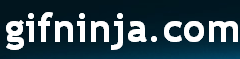 gifninja on veebisait, mis võimaldab teil animeeritud gifid kiiresti ja hõlpsalt luua. Saate luua animeeritud gifide üksikute piltide põhjal või video üles laadides. gifninja pakub teile ka kena utiliidi, et jagada animeeritud gif eraldi piltideks.
gifninja on veebisait, mis võimaldab teil animeeritud gifid kiiresti ja hõlpsalt luua. Saate luua animeeritud gifide üksikute piltide põhjal või video üles laadides. gifninja pakub teile ka kena utiliidi, et jagada animeeritud gif eraldi piltideks.
Teisendage video animeeritud gifiks
Video teisendamiseks animeeritud gifiks peate esmalt veenduma, et teete video võimalikult lühikeseks. Seda saate teha ühega paljudest veebipõhised videotöötlustööriistad 18 online-tööriista videote redigeerimiseks, segamiseks ja täiustamiseks Loe rohkem või koos Windows Movie Maker (kui olete muidugi Windowsis). Gifninja sõnul videofaili pikkus peab olema umbes 4 sekundit, nii et peaksite proovima seda lühendada umbes selle pikkuseni.
Kui olete oma filmi redigeerinud ja selle suuruse vähendanud, külastage seda lehte teisendage oma video gifiks. Klõpsake nuppu Sirvige nuppu, leidke oma videofaili asukoht ja valige see. Soovi korral saate oma pildi avalikkusele kättesaadavaks teha ja hinnatavaks teha. Siis klõpsake lihtsalt nuppu tee minu gif!

Tehke piltidest animeeritud gifid
Kui teil on pildiseeria, mida soovite animeerida, saate seda teha piltidest animeeritud gif. Saate faile ükshaaval üles laadida (kuni viis) või saate need ZIP-faili kokku laadida ja ühte faili üles laadida. Kui otsustate need ZIP-failina üles laadida, peate failinimedele numbrid animatsiooni järjekorras lisama (car1.jpg, car2.jpg, car3.jpg jne ”¦).
Üleslaaditavate failide valimine on sama mis video üleslaadimine. Animatsiooni kiiruse määramiseks on aga ka lisavalik. Animeeritud koera eelvaade on valitud kiirust demonstreeriv. Kuid ärge muretsege, kui te pole animatsiooni kiirusega pärast selle üleslaadimist rahul, saate seda hiljem kohandada.

Kui olete klõpsanud nupul tee minu gif! nuppu, suunatakse teid eelvaate lehele. Eelvaate leht võimaldab teil säilitada pilti sellisena, nagu see on, reguleerida kiirust või alustada uuesti otsast peale. Kui olete animatsiooni soovitud kiirusele seadnud, klõpsake nuppu Jah - see on fantastiline! järgmise sammu juurde liikumiseks.
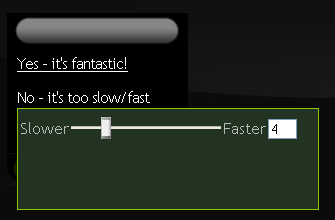
Pärast animatsiooni jaoks soovitud kiiruse valimist valite oma animeeritud gif-faili nime. Jällegi saate pildi soovi korral avalikkusele kättesaadavaks teha. Samuti saate sisestada pildi failinime ja sildid, mis aitavad teistel inimestel teie pilti leida. Kui olete kõik soovitud viisil seadnud, klõpsake nuppu Salvesta gif nuppu.
Gifninjal on ka lahe funktsioon, et [NO LONGER WORKS] jagada animeeritud pildid eraldi piltideks. Laadige lihtsalt üles fail ja klõpsake nuppu jaga mu gif! nuppu. Üksikud pildid ilmuvad otse lehele. Samuti saate kõik pildid korraga alla laadida gifninja loodud ZIP-failiga.
gifninja ei saaks vaevalt animeeritud gifide veebis loomist lihtsamaks muuta. Milliseid muid tasuta online- ja offline-tööriistu kasutate animeeritud gifide loomiseks?
Olen üsna tüüpiline geekas, kes veedab tunde arvutimonitori ees nii tööl kui kodus. Samuti naudin ma vahvate tööriistade ja vidinate kokku panemist.


